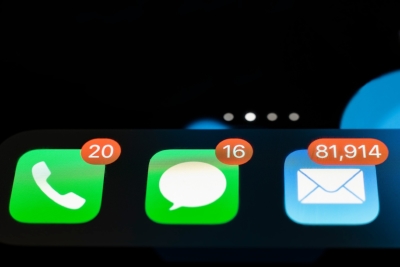Als je bedrijf een aansprekende website heeft en dagelijks veel bezoekers trekt, zul je veel reacties per e-mail krijgen. Maar hoe verwerk je die mails goed en efficiënt? Tien tips om je mailstroom te beheersen.
1. Maak een FAQ-lijst
Met behulp van een lijst met antwoorden op meest gestelde vragen speel je snel in op de vragen van je klanten. Onder het kopje FAQ (Frequently Asked Questions) op je website kunnen klanten het juiste antwoord zelf vinden, dit vermindert het aantal e-mails met vragen. Als je toch mails binnenkrijgt met deze vragen, knip je gewoon het juiste antwoord uit de lijst op de website.
2. Gebruik standaardberichten
Maak voor elk antwoord op een vraag een bericht aan en sla deze met andere standaardberichten op in je e-mailprogramma. Je kunt zo snel antwoorden op binnengekomen vragen.
Let op dat je niet te algemeen antwoordt: een onpersoonlijke reply kan de klant afschrikken. Maak daarom altijd een aanhef met de naam van de persoon in kwestie.
3. Werk met webformulieren
Door gebruik te maken van webformulieren kun je met behulp van voorgeformuleerde vragen gemakkelijk cruciale informatie van de klant ontvangen. Laat wat ruimte over voor de afzender van een e-mailbericht om zelf nog aanvullende informatie te geven. Een automatisch ingevuld subject maakt het nog makkelijker.
4. Werk met autoresponders
Een autoresponder beantwoordt automatisch binnenkomende mail. Je kunt er bijvoorbeeld in melden dat het bericht is ontvangen en in behandeling is (denk aan mensen die zich opgeven voor uw nieuwsbrief). Vermeld een duidelijke termijn en hou je hier aan, zo voorkomt je dat mensen na een tijdje weer mailen dat ze nog niets hebben gehoord.
5. Gebruik verschillende e-mailadressen
Je kunt de berichten die bij je binnenkomen gemakkelijker filteren als je meerdere e-mailadressen gebruikt. Bijvoorbeeld nieuwsbrief@support.nl en info@support.nl. Gebruik hiervoor duidelijke en ondubbelzinnige benamingen.
6. Maak een logisch mappensysteem
Rubriceer je e-mailberichten per klant, per productsoort of per dienst. Dan kun je in een oogopslag zien welke correspondentie er is geweest en welke berichten er per rubriek zijn binnengekomen. Zorg voor een logische rubricering zodat je alle berichten snel terug kunt vinden.
7. Geef belangrijke e-mails kleurtjes
Mailtjes die afkomstig zijn van voor jou belangrijke personen of instellingen kun je extra te laten opvallen door ze een kleurtje te geven. Zo kun je in één oogopslag zien of er belangrijke mail is binnengekomen.
8. Handel korte mails direct af
Werk e-mails die je in twee minuten kunt beantwoorden meteen af. Orden overige mails in je takenlijst of agenda.
9. Snel een regel maken
Als je bepaalde berichten - bijvoorbeeld van een specifieke afzender – altijd wilt verplaatsen naar een andere map, dan kun je hiervoor een regel maken. Via de knop ‘Regel maken’ kun je de voorwaarden opgeven waaraan een bericht moet voldoen. Zo wordt het bericht van deze afzender altijd verplaatst naar een specifieke map.
Let op: Bij het aanmaken van regels voor inkomende berichten moet je vooral niet vergeten de actie 'het verwerken van regels beëindigen' toe te voegen aan de regel. Stel dat je vijf regels heeft. Deze worden dan ook allemaal uitgevoerd op elk binnenkomend bericht. Één regel zal over het algemeen de juiste actie op het binnengekomen bericht uitvoeren.
10. E-mailberichten in een verzameldocument opnemen
Je kunt in Outlook een groot aantal berichten ineens in een verzameldocument opnemen. Het resultaat wordt een eenvoudig tekstbestand (.txt) waarin alle e-mailberichten worden opgenomen. Dat is handig wanneer je een back-up van uw Postvak IN wilt maken of bijvoorbeeld je e-mailberichten wilt bewerken in Word.
(Bron: zibb.nl)